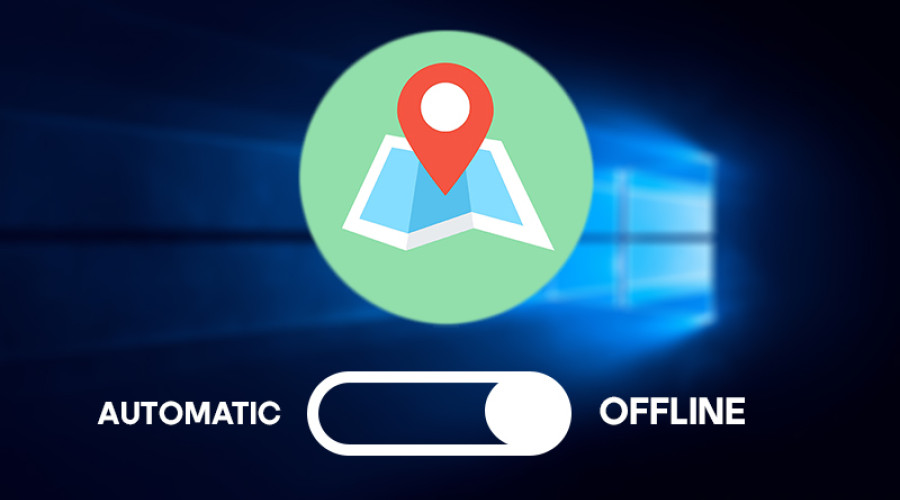
بسیاری از کاربران ترجیح می دهند که به جای استفاده از سرویس های آنلاین، نقشه های مورد نظر خود را دانلود کرده و به صورت آفلاین مورد استفاده قرار دهند. این ویژگی مزایای زیادی دارد و به شما این امکان را می دهد تا در مواقعی که به اینترنت دسترسی ندارید، بتوانید از نقشه ها برای مسیریابی و موارد دیگر بهره مند شوید. اما مشکلی که در این زمینه وجود دارد این است که زمانی که ویندوز به وای فای متصل می شود، نقشه های دانلود شده شما به صورت اتوماتیک آپدیت می شوند! این موضوع باعث می شود تا حجم زیادی از فضای ذخیره سازی سیستم شما اشغال شود، آن هم در شرایطی که شاید به انجام این کار نیازی نداشته باشید. خوشبختانه این امکان برای شما وجود دارد تا آپدیت شدن اتوماتیک نقشه های آفلاین ویندوز را متوقف کنید.
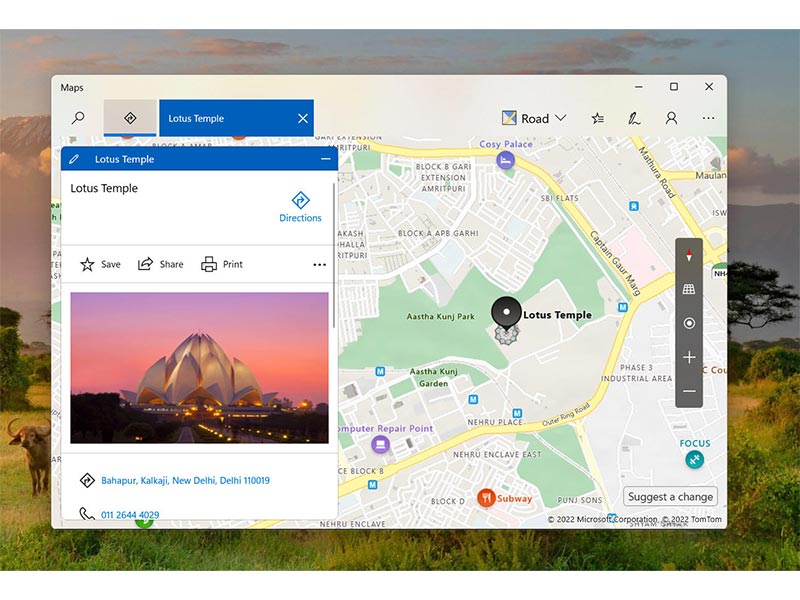
سرویس پیش فرض نقشه در ویندوز، اپلیکیشن Maps است که از Microsoft Bing Maps قدرت می گیرد. این سرویس به شما کمک می کند تا مسیریابی به مقصد برای شما آسان تر و سریع تر است. شما می توانید در این اپلیکیشن مکان های مورد علاقه تان مانند خانه یا محل کار را ذخیره کرده و آنها را دسته بندی کنید. همان طور که اشاره شد، امکان استفاده آفلاین از نقشه در ویندوز وجود دارد و شما می توانید نقشه ها را ذخیره کرده از آپدیت شدن اتوماتیک آنها توسط ویندوز جلوگیری کنید. برای این منظور مراحل زیر را انجام دهید:
1- بر روی دکمه Windows در تسک بار کلیک کنید تا لیست اپلیکیشن های پر استفاده سیستم را مشاهده کنید. گزینه Settings (با آیکون چرخ دنده) را انتخاب کنید. روش جایگزین این است که بر روی دکمه سرچ کلیک کنید، عبارت Settings را در کادر جستجو تایپ کنید و بر روی اولین نتیجه کلیک کنید.
2- زمانی که پنجره Settings باز شد، در منوی سمت چپ صفحه اسکرول کنید و سپس گزینه Apps را انتخاب نمایید.
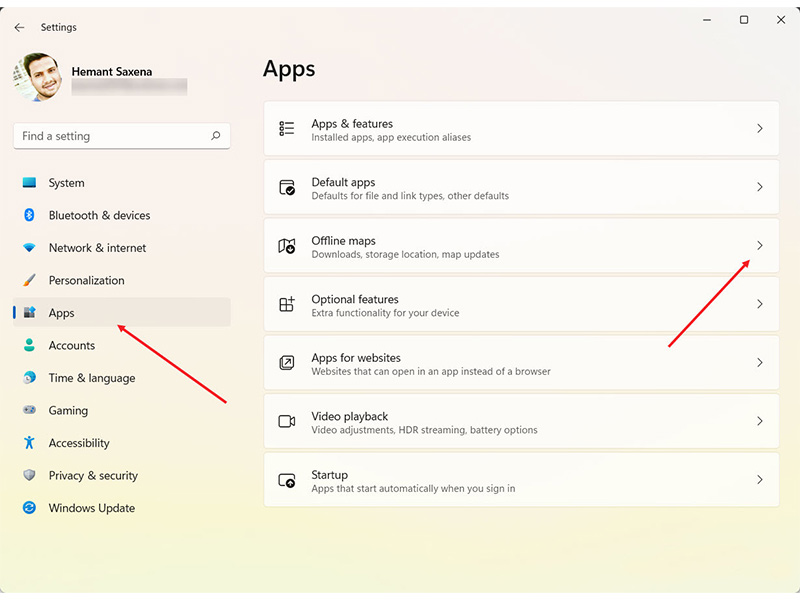
3- به سمت راست صفحه بیایید و بر روی فلش مقابل Offline Maps کلیک کنید. در این بخش می توانید دانلودها، مکان های ذخیره شده و آپدیت نقشه ها را مدیری تکنید.
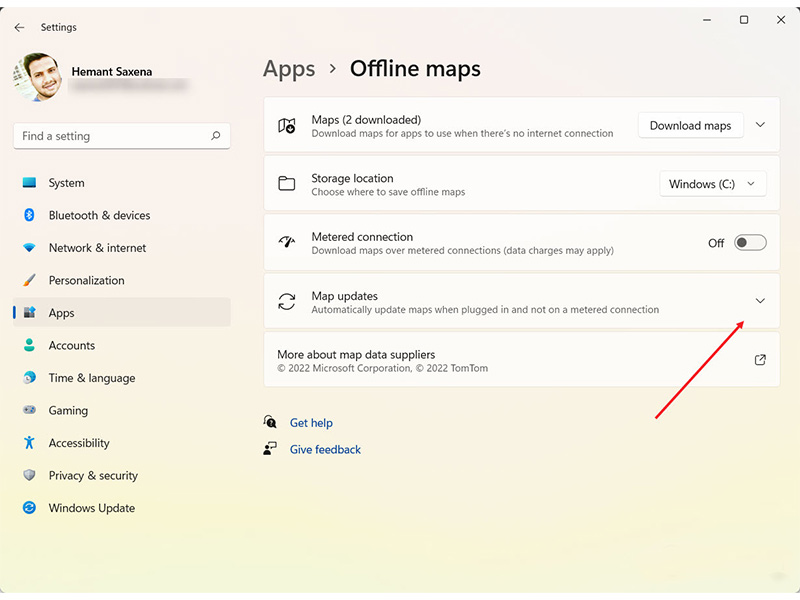
4- بر روی آیتم Map updates کلیک کنید تا گزینه های مربوط به آن نمایش داده شوند.
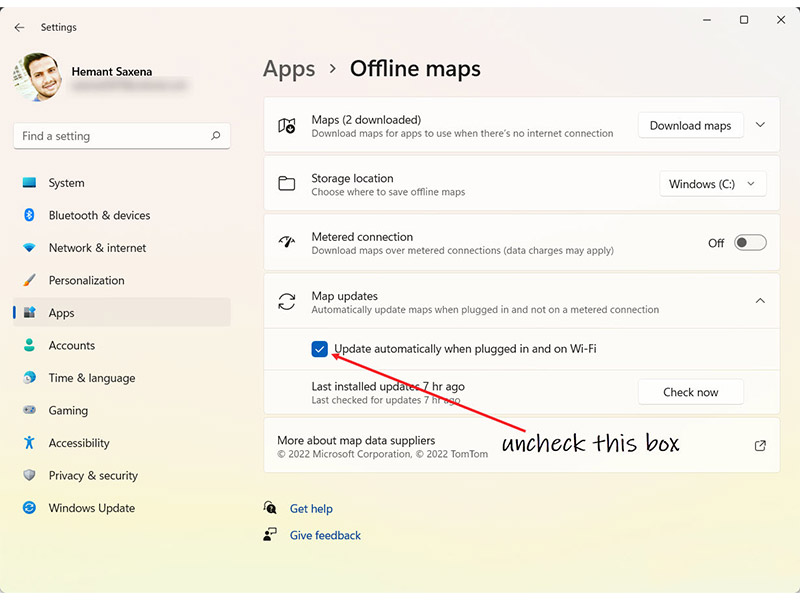
5- در این بخش یک گزینه با متن “Update automatically when plugged in and on Wi-Fi” مشاهده می کنید که کنار آن یک مربع تیک خورده قرار دارد. تیک این گزینه را بردارید.
6- پنجره Settings را ببندید و به محیط ویندوز باز گردید.
7- مرورگر خود را بسته و آن را دوباره باز کنید تا تغییرات جدید بر روی آن نیز اعمال شود.
اکنون اگر در محیط ویندوز وای فای سیستم را فعال کنید، نقشه ها دیگر به صورت اتوماتیک آپدیت نخواهند شد. شما می توانید هر زمان که به آپدیت نقشه های دانلود شده بر روی سیستم خود نیاز داشتید، مراحل بالا را طی کرده و در مرحله 5 تیک مربوط به گزینه ذکر شده را مجدداً بزنید.
منبع: neowin




